HP EliteDesk 800 G2 Small Form Factor PC Bedienungsanleitung
Stöbern Sie online oder laden Sie Bedienungsanleitung nach Nein HP EliteDesk 800 G2 Small Form Factor PC herunter. HP EliteDesk 800 G2 Small Form Factor PC [da] Benutzerhandbuch
- Seite / 65
- Inhaltsverzeichnis
- LESEZEICHEN
- Съдържание 5
- 1 Характеристики на продукта 7
- Компоненти на лицевия панел 8
- Компоненти на задния панел 9
- 2 Надграждане на хардуера 11
- Демонтиране на лицевия панел 15
- Смяна на лицевия панел 17
- DIMM модули 20
- DDR4-SDRAM DIMM 20
- Инсталиране на DIMM модули 21
- Разположение на устройствата 28
- Фиксатор за кабела 47
- Катинарче 48
- Защита на лицевия панел 52
- Начини за заземяване 58
- Подготовка за транспортиране 60
- Поддържани помощни технологии 62
- Азбучен указател 64
Inhaltsverzeichnis
Ръководство за справки по хардуераБизнес компютър HP EliteDesk 800 G2 SFF
Местоположение на серийния номерВсеки компютър има уникален сериен номер и продуктов идентификатор, които се намират отвъншната страна на компютъра. П
2 Надграждане на хардуераФункции, свързани с обслужванетоТози компютър има функции, които улесняват надстройката и сервизното му обслужване. За някои
ВНИМАНИЕ: Статичното електричество може да повреди електрическите компоненти на компютъраи допълнителното оборудване. Преди да започнете тези процедур
Демонтиране на панела за достъп до компютъраЗа да получите достъп до вътрешните компоненти, трябва да свалите панела за достъп:1. Отстранете/освободет
Смяна на панела за достъп до компютъраПлъзнете езичетата на предния край на панела за достъп под издатината на предния край на шасито(1) и след това п
Демонтиране на лицевия панел1. Отстранете/освободете всички защитни механизми, които пречат на отварянето на компютъра.2. Извадете от компютъра всички
Демонтиране на празен панел на тънко оптично устройствоНякои модели имат капаче върху отделението за тънко оптично устройство. Отстранете капачетопред
Смяна на лицевия панелВмъкнете четирите езичета на долния край на панела в правоъгълните отвори на шасито (1) и следтова завъртете горната част на пан
Промяна от настолна към изправена конфигурацияКомпютърът Small Form Factor може да се ползва във вертикална конфигурация с допълнителнастойка, която м
№Конектор на системнатаплаткаЕтикет на системнатаплаткаЦвят Компонент1PCI Express x16 понижен до x4 X4PCIEXP бяло Платка за разширение2 PCI Express x1
©Copyright 2015 HP Development Company,L.P.Microsoft и Windows са регистрирани в САЩтърговски марки на групата компанииMicrosoft.Информацията, съдържа
Монтиране на допълнителна паметКомпютърът е оборудван с двустранни модули (DIMM) синхронна динамична памет с произволендостъп и удвоена скорост на пре
Разпределение на DIMM модулите в гнездатаНа дънната платка има четири гнезда за DIMM модули, по две гнезда на канал. Цоклите са обозначениDIMM1, DIMM2
1. Отстранете/освободете всички защитни механизми, които препятстват отварянето на компютъра.2. Извадете от компютъра всички сменяеми носители като ко
9. Повторете стъпки 7 и 8, за да инсталирате още модули.10. Сменете панела за достъп до компютъра.11. Ако компютърът е на стойка, поставете обратно ст
Демонтиране или монтиране на платка за разширениеКомпютърът има два PCI Express x1 разширителни слота, един PCI Express x16 разширителен слот иедин PC
9. Преди да монтирате платката за разширение, премахнете капачето на слота за разширение илиналичната платка за разширение.ЗАБЕЛЕЖКА: Преди да извадит
в. Ако изваждате платка PCI Express x16, дръпнете лоста за задържане на задната страна нагнездото за разширение, като го отдалечите от платката. Внима
12. За да инсталирате нова платка за разширение, дръжте я точно над слота за разширение надънната платка, след това я преместете към задната част на ш
18. Заключете защитните устройства, които са били освободени при изваждането на панела задостъп.19. Ако е нужно, преконфигурирайте компютъра.Разположе
Монтиране и демонтиране на устройстваКогато монтирате допълнителни устройства, следвайте тези указания:●Основния Сериен ATA (SATA) твърд диск трябва д
Информация за настоящето изданиеТова ръководство представя основна информация за надстройка на бизнес компютър HP EliteDesk.ПРЕДУПРЕЖДЕНИЕ! Обозначени
ВНИМАНИЕ: За да предотвратите загуба на данни и повреда на компютъра или на устройство:Ако монтирате или изваждате устройство, изключете надлежно опер
Демонтиране на 9,5-милиметрово тънко оптично устройствоВНИМАНИЕ: Преди изваждането на устройството от компютъра от него трябва да се извадиносителят.1
Монтиране на 9,5-милиметрово тънко оптично устройство1. Отстранете/освободете всички защитни механизми, които пречат на отварянето на компютъра.2. Изв
9. Плъзнете оптичното устройство през предната част на шасито докрай в отделението, така че дасе фиксира на място (1), а след това свържете захранващи
Демонтиране и смяна на основен 3,5-инчов твърд дискЗАБЕЛЕЖКА: Преди да извадите стария твърд диск, трябва да направите резервно копие на даннитеот нег
8. Издърпайте навън лостчето за освобождаване до задната част на твърдия диск (1). Докатоиздърпвате лостчето за освобождаване, плъзнете устройството н
10. Изравнете винтовете за монтиране с улеите на клетката на дисковото устройство в шасито,натиснете твърдия диск надолу в отделението, а след това го
Демонтиране на допълнителен 3,5-инчов твърд диск1. Отстранете/освободете всички защитни механизми, които пречат на отварянето на компютъра.2. Извадете
8. Извадете захранващия кабел (1) и кабела за данни (2) от задната част на твърдия диск. Натиснетеключа за освобождаване отстрани на клетката на диско
Монтиране на допълнителен 3,5-инчов твърд диск1. Отстранете/освободете всички защитни механизми, които пречат на отварянето на компютъра.2. Извадете о
iv Информация за настоящето издание
8. Завъртете клетката за устройства нагоре.9. Плъзнете диска в отделението за дисково устройство (1), след което свържете захранващиякабел (2) и кабел
10. Завъртете обратно клетката за устройства надолу.ВНИМАНИЕ: Внимавайте да не пречупите кабелите при въртенето на клетката за устройстватанадолу.11.
Демонтиране на 2,5-инчов твърд диск1. Отстранете/освободете всички защитни механизми, които пречат на отварянето на компютъра.2. Извадете от компютъра
8. Извадете захранващия кабел (1) и кабела за данни (2) от задната страна на твърдия диск.9. Издърпайте навън лостчето за освобождаване в задната част
Монтиране на вътрешен 2,5-инчов твърд диск1. Отстранете/освободете всички защитни механизми, които пречат на отварянето на компютъра.2. Извадете от ко
8. Завъртете клетката за устройства нагоре.9. Изравнете винтовете за монтиране на устройството с J-слотовете от двете страни на отделениетоза дисково
10. Свържете захранващия кабел (1) и кабела за данни (2) към задната част на твърдия диск.ЗАБЕЛЕЖКА: Ако 2,5-инчовият твърд диск е основен, свържете д
14. Свържете отново захранващия кабел и външните устройства и включете компютъра.15. Поставете отново всички защитни механизми, които са били освободе
КатинарчеКлючалка за защита на бизнес компютри HP V21. Фиксирайте на държача на защитния кабел към работния плот като използвате подходящивинтове (вин
2. Увийте защитния кабел около неподвижен предмет.3. Плъзнете защитния кабел през държача за защитния кабел.Монтиране на ключалка против кражба 43
Съдържание1 Характеристики на продукта ...
4. Отворете ножичните планки на фиксатора на монитора и пъхнете ключалката в защитното гнездов задната част на монитора (1), затворете ножичните планк
6. Прикрепете допълнителния държач за кабела към работния плот като използвате подходящ винт(винтът не е включен в комплекта) (1) и след това поставет
8. Завинтете ключалката към шасито като използвате предоставения винт (1). Пъхнете накрайниказа вмъкване на защитния кабел във фиксатора (2) и натисне
3. Изключете компютъра чрез операционната система, след което изключете и външнитеустройства.4. Изключете захранващия кабел от контакта и разкачете въ
аСмяна на батериятаБатерията, поставена в компютъра, захранва часовника, показващ точното време. При смяна набатерията използвайте батерия, която е по
ВНИМАНИЕ: Независимо дали компютърът е във включено, или изключено състояние,системната платка винаги е под напрежение, докато той е включен в активен
б. За да поставите нова батерия, поставете единия й край с положителната страна нагоре подскобата на гнездото. Натиснете другия й край надолу, докато
10. Нулирайте датата, часа, паролите си и евентуално други специални системни настройки спомощта на приложението Computer Setup (Настройка на компютър
б Електростатично разрежданеРазреждането на статично електричество от пръст или друг проводник може да повреди системнитеплатки или други устройства,
в Указания за работа с компютъра,редовна грижа и подготовка затранспортиранеУказания за работа с компютъра и редовна грижаИзпълнявайте следните указан
Фиксатор за кабела ... 41Катинар
Предпазни мерки за оптичното устройствоСпазвайте следните указания при работата или почистване на оптичното устройство.Работа●Не местете устройството,
г ДостъпностHP разработва, произвежда и продава продукти и услуги, които могат да се използват от всеки,включително хора с увреждания, както самостоят
Поддържани помощни технологииПродуктите на HP поддържат богато разнообразие от помощни технологии за операционни системи имогат да се конфигурират за
Свързване с отдела за поддръжкаНие непрекъснато подобряваме достъпността на нашите продукти и услуги и приветстваме отзиви отстрана на потребителите.
Азбучен указателДдемонтиранедопълнителен 3,5-инчов твърддиск 31основен 3,5-инчов твърд диск28празен панел 10тънко оптично устройство 25демонтиране на2
Ффиксатори,катинарче 42лицев панел 46фиксатор за кабела 41DDIMMs. вижте паметАзбучен указател 59
1 Характеристики на продуктаСтандартни конфигурационни характеристикиХарактеристиките се различават според модела. За помощ при поддръжка и за да науч
Компоненти на лицевия панелКонфигурацията на устройствата може да варира в зависимост от модела. Някои модели имат празенпанел върху отделението за тъ
Компоненти на задния панел1 Извод за мишка PS/2 (зелен)7Съединител за клавиатура PS/2 (лилав)2Сериен съединител 8 Конектори на монитор DisplayPort3Мре








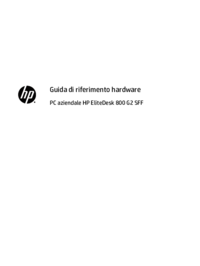







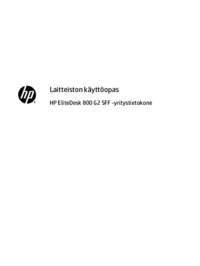


















 (26 Seiten)
(26 Seiten)

 (2 Seiten)
(2 Seiten) (20 Seiten)
(20 Seiten)
 (54 Seiten)
(54 Seiten) (83 Seiten)
(83 Seiten) (97 Seiten)
(97 Seiten) (24 Seiten)
(24 Seiten) (55 Seiten)
(55 Seiten) (87 Seiten)
(87 Seiten) (96 Seiten)
(96 Seiten)







Kommentare zu diesen Handbüchern